Pirms piekļūstat DCOM serverim, pārliecinieties, vai atļaujas ir pareizas
- Ja programma nevar piekļūt DCOM serverim, savā Windows datorā var rasties DistributedCOM kļūda 10005.
- Nepareiza DCOM konfigurācija un bojāti sistēmas faili bieži ir galvenie kļūdu cēloņi.
- Jums vajadzētu mēģināt restartēt Windows meklēšanas pakalpojumu un pārbaudīt reģistra failus.
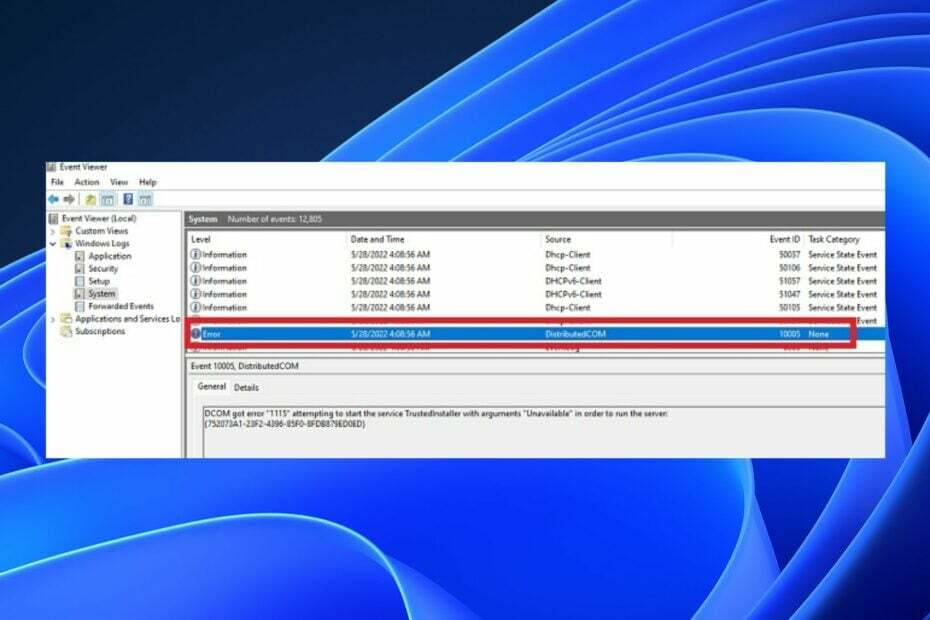
XINSTALĒT, NOklikšķinot uz LEJUPIELĀDES FAILA
Fortect ir sistēmas labošanas rīks, kas var skenēt visu sistēmu, lai atrastu bojātus vai trūkstošus OS failus, un automātiski aizstāt tos ar darba versijām no tās krātuves.
Uzlabojiet datora veiktspēju, veicot trīs vienkāršas darbības:
- Lejupielādējiet un instalējiet Fortect datorā.
- Palaidiet rīku un Sāciet skenēšanu
- Ar peles labo pogu noklikšķiniet uz Remonts, un izlabojiet to dažu minūšu laikā.
- 0 lasītāji jau ir lejupielādējuši Fortect šomēnes
Daudzi mūsu lasītāji ir ziņojuši par DistributedCOM kļūdu 10005, kas parādās viņu Windows datoros. Tas norāda, ka programma mēģina piekļūt DCOM serverim bez atļaujas. Tāpēc šajā rakstā ir sniegti norādījumi par to, kā novērst kļūdu.
Varat arī lasīt par to, ko DCOM kļūda 1084 ir un kā jūs varat to labot.
DistributedCOM ir protokols, kas ļauj programmatūras komponentiem sazināties tieši tīklā. Problēmas rodas, ja programma mēģina piekļūt DistributedCOM serverim, bet tai nav pietiekamas piekļuves.
Turklāt DistributedCOM kļūda 10005 operētājsistēmā Windows 11 galvenokārt parādās, ja rodas problēmas ar Windows meklēšanas funkciju. Daži faktori, kas var izraisīt kļūdu, ir:
- Nepareiza konfigurācija saistībā ar DistributedCOM – Nepareizi iestatījumi Windows Search vai DistributedCOM sistēmas komponentā var izraisīt kļūdas 10005 parādīšanos.
- Atļauju jautājumi – Programmas, kas mēģina piekļūt DCOM serverim bez atļaujas, var ietekmēt saziņu. Tātad, jūs varat saskarties ar kļūdu, ja jūsu Windows ierīce nav atjaunināta vai tai nav atļaujas šim procesam.
- Bojāti sistēmas faili - Kad sistēmas faili ir bojāti, no tiem atkarīgās programmas un pakalpojumi nevarēs tiem piekļūt. Tādējādi DCOM procesi neizdosies, ja par to atbildīgie faili nebūs neskarti.
- Vīrusi un ļaunprātīga programmatūra - Kiberinfekcijas, piemēram, vīrusi un ļaunprātīga programmatūra, ir bīstamas sistēmai, jo tās var traucēt datorā veiktās darbības un izraisīt Microsoft Windows DistributedCOM kļūdu 10005.
Šie faktori dažādos datoros var atšķirties. Tomēr varat tos novērst, veicot tālāk norādītās problēmu novēršanas darbības.
Pirms jebkuru papildu problēmu novēršanas darbību veikšanas izmēģiniet tālāk norādītās darbības.
- Izslēdziet fona lietotnes darbojas jūsu datorā.
- Īslaicīgi atspējojiet pretvīrusu programmatūru.
- Restartējiet Windows drošajā režīmā un pārbaudiet, vai kļūda joprojām pastāv.
Ja nevarat novērst kļūdu, izmēģiniet tālāk norādītās darbības.
1. Restartējiet Windows meklēšanas pakalpojumu
- Ar peles kreiso taustiņu noklikšķiniet uz Sākt poga, ierakstiet pakalpojumusun atveriet Pakalpojumi lietotni no meklēšanas rezultātiem.
- Atrodi Windows meklēšanas pakalpojums, ar peles labo pogu noklikšķiniet uz tā un atlasiet Stop no nolaižamās izvēlnes.
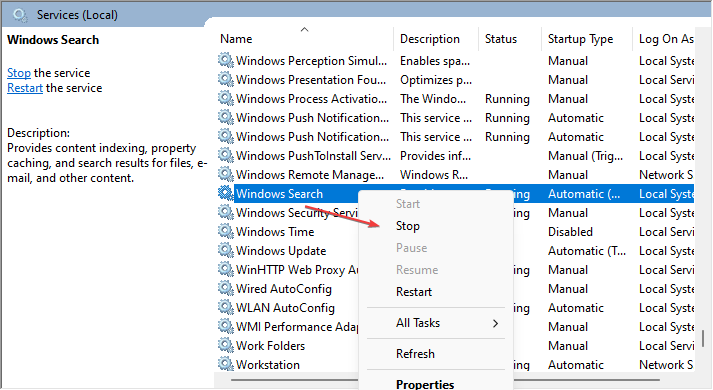
- Pēc tam veiciet dubultklikšķi uz tā, izvērsiet Startēšanas veids nolaižamajā izvēlnē un atlasiet Rokasgrāmata opciju.
- Noklikšķiniet uz Sākt pogu, pēc tam pieskarieties labi pogu, lai saglabātu izmaiņas.
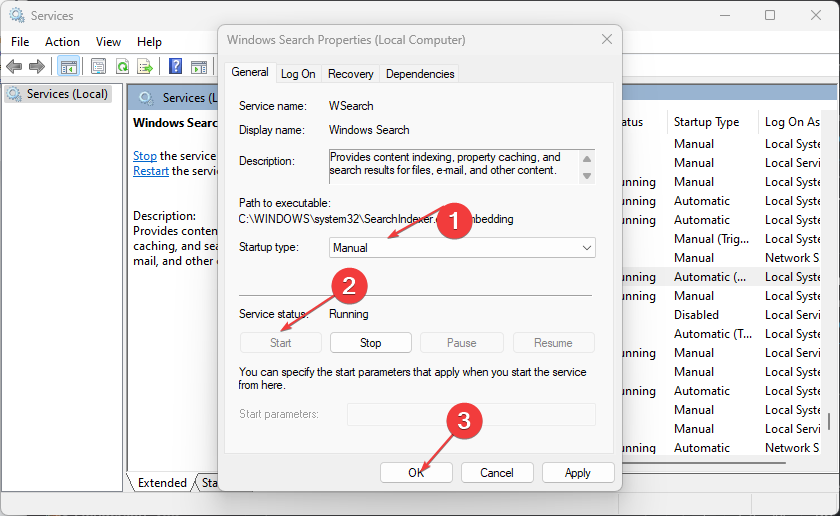
Eksperta padoms:
SPONSORĒTS
Dažas datora problēmas ir grūti atrisināt, it īpaši, ja runa ir par trūkstošiem vai bojātiem sistēmas failiem un Windows krātuvēm.
Noteikti izmantojiet īpašu rīku, piemēram, Fortect, kas skenēs un aizstās jūsu bojātos failus ar to jaunākajām versijām no tās krātuves.
Restartējot Windows meklēšanas pakalpojumu, tas var atsvaidzināt procesus un atrisināt visas problēmas, kas kavē tā veiktspēju.
2. Pārbaudiet reģistra failus
- Nospiediet Windows + R taustiņu, lai atvērtu Skrien dialoglodziņš, ierakstiet regeditun noklikšķiniet uz labi lai atvērtu Reģistra redaktors.
- Dodieties uz šo ceļu:
HKEY_CURRENT_USER\Software\Microsoft\Windows\Explorer - Veiciet dubultklikšķi uz DisableSearchBoxSuggestions REG_DWORD vērtību un iestatiet Vērtības dati ir 0. Noklikšķiniet uz labi pogu.
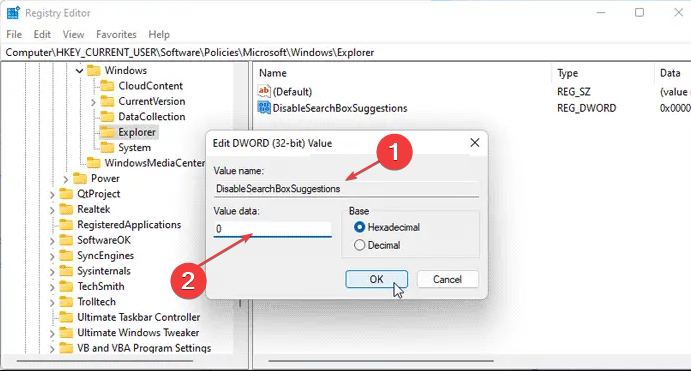
- Restartējiet datoru un pārbaudiet, vai parādās DistributedCOM kļūda 10005.
Iepriekš minētās darbības novērsīs reģistra redaktora atslēgas, kas izraisa kļūdu. Lasīt par kā labot bojātu reģistru operētājsistēmā Windows 11.
- Labojums: darbvirsma attiecas uz atrašanās vietu, kas nav pieejama
- Kaspersky High CPU lietojums: kā to efektīvi samazināt
3. Restartējiet DistributedCOM
- Ar peles kreiso taustiņu noklikšķiniet uz Sākt poga, ierakstiet komponentu pakalpojumiun palaidiet to.
- Noklikšķiniet uz Datori mapē, ar peles labo pogu noklikšķiniet uz datora, kurā vēlaties atkārtoti iespējot DCOM, un atlasiet Īpašības no nolaižamās izvēlnes.
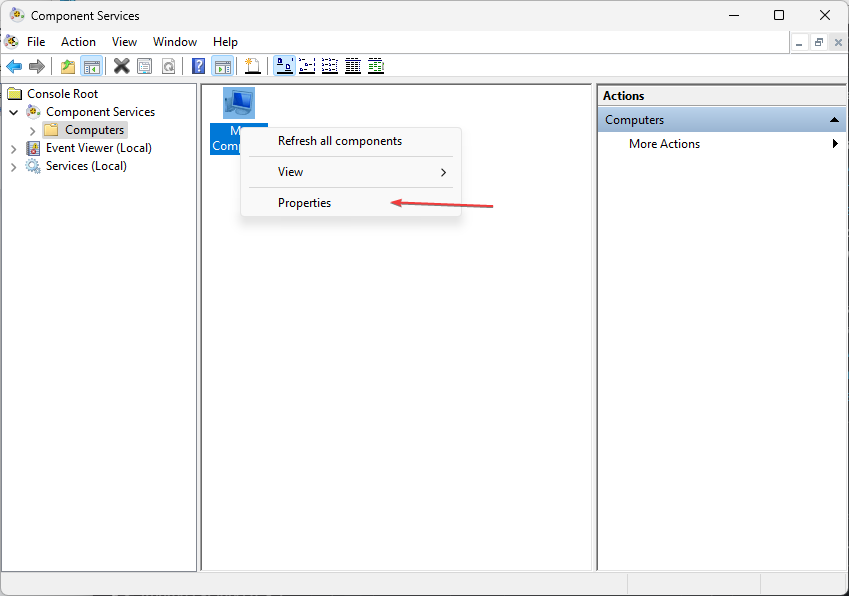
- Noklikšķiniet uz Noklusējuma rekvizīti cilne. Atzīmējiet izvēles rūtiņu Iespējot DistributedCOM šajā datorā, un labi.
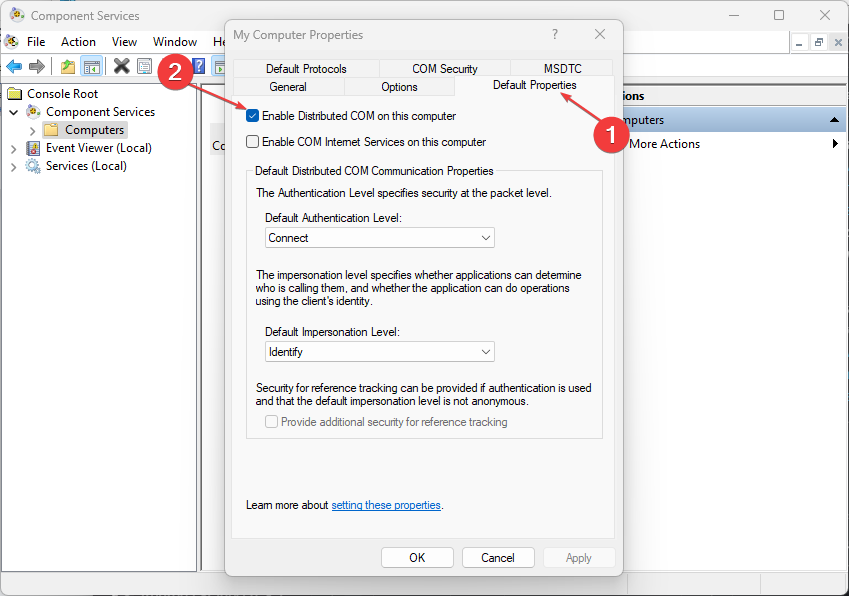
Atkārtoti iespējojot DCOM savam datoram, tiks aizvērti visi fona uzdevumi, kas tiek veikti, un tas tiks restartēts.
4. Pārbaudiet grupas politikas iestatījumus
- Nospiediet Windows + R taustiņu, lai atvērtu Skrien dialoglodziņš, ierakstiet gpedit.mscun noklikšķiniet uz labi pogu, lai atvērtu Vietējās grupas politikas redaktors.
- Dodieties uz šādu ceļu:
Lietotāja konfigurācija\Administratīvās veidnes\Windows komponenti\File Explorer - Pēc tam veiciet dubultklikšķi uz Izslēdziet jaunāko meklēšanas ierakstu rādīšanu File Explorer meklēšanas lodziņā opciju.
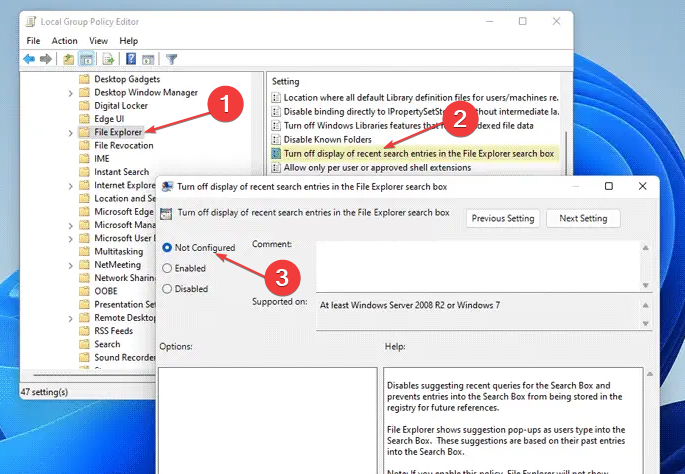
- Izvēlies Nav konfigurēts opciju un noklikšķiniet uz pogas Labi.
- Restartējiet datoru un pārbaudiet, vai kļūda joprojām pastāv.
Iepriekš minētā grupas politikas iestatījuma atspējošana novērsīs visus traucējumus, ko tas izraisa DistributedCOM komponentiem.
5. Palaidiet sistēmas failu pārbaudītāja skenēšanu
- Ar peles kreiso taustiņu noklikšķiniet uz Sākt pogu, ierakstiet komandu uzvedneun atlasiet Izpildīt kā administratoram.
- Klikšķis Jā uz Lietotāja konta kontrole pamudināt.
- Ierakstiet tālāk norādīto un nospiediet Ievadiet:
sfc /scannow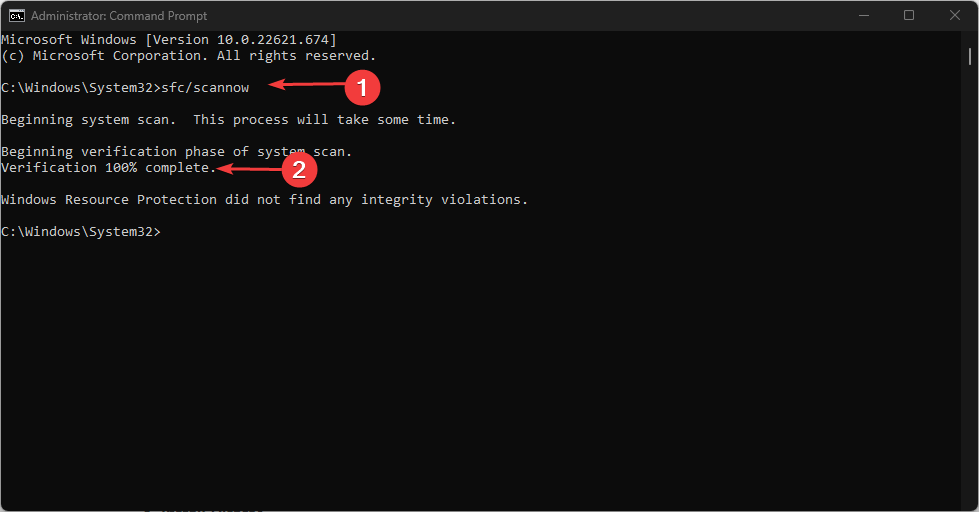
- Restartējiet datoru un uzdevumjoslā pārbaudiet, vai tas var maksimāli palielināt.
Sistēmas failu pārbaudītāja skenēšanas inicializēšana izlabos bojātus sistēmas failus, kas ietekmē DCOM komponentu. Pārbaudiet kā labot opciju Palaist kā administratoram, ja tā nedarbojas datorā.
Kā automātisku alternatīvu mēs iesakām labot bojātus sistēmas failus, izmantojot specializētu trešās puses programmatūru, piemēram, Fortect, kas piedāvā progresīvu remonta tehnoloģiju kopā ar būtiskiem jauniem Windows komponentiem.
Turklāt mūsu lasītājus varētu interesēt Windows 11 meklēšanas josla nedarbojas un veidi, kā to labot.
Ja jums ir papildu jautājumi vai ieteikumi, lūdzu, atstājiet tos komentāru sadaļā.
Vai joprojām ir problēmas?
SPONSORĒTS
Ja iepriekš minētie ieteikumi nav atrisinājuši jūsu problēmu, jūsu datorā var rasties nopietnas Windows problēmas. Mēs iesakām izvēlēties visaptverošu risinājumu, piemēram, Fortect lai efektīvi novērstu problēmas. Pēc instalēšanas vienkārši noklikšķiniet uz Skatīt un labot pogu un pēc tam nospiediet Sāciet remontu.

![Notikuma ID 4724: tika mēģināts atiestatīt kontu [Labot]](/f/7e7777e1c38b81c59cc2fdd195312cdb.png?width=300&height=460)
![Notikuma ID 5137: tika izveidots direktoriju pakalpojuma objekts [Labot]](/f/3d7d9338f4400ff8aeffbc6368f6cb14.png?width=300&height=460)